我们在使用路由器的时候,总是会遇到很多的路游戏难题。当我们在遇到了多个无线路由器无缝漫游设置的时候,那么我们应该怎么办呢?今天就一起来跟随电脑技术网的小编看看怎么解决的吧。
多个无线路由器无缝漫游设置方法:
一.背景:公司A办公网络需要实现无线网络覆盖。现有3台TP-LINK SOHO级无线路由器。分别为1台WR845N和2台WR340G
二.需求:需要对整个办公区域进行覆盖。而且要实现区域间的无缝切换。
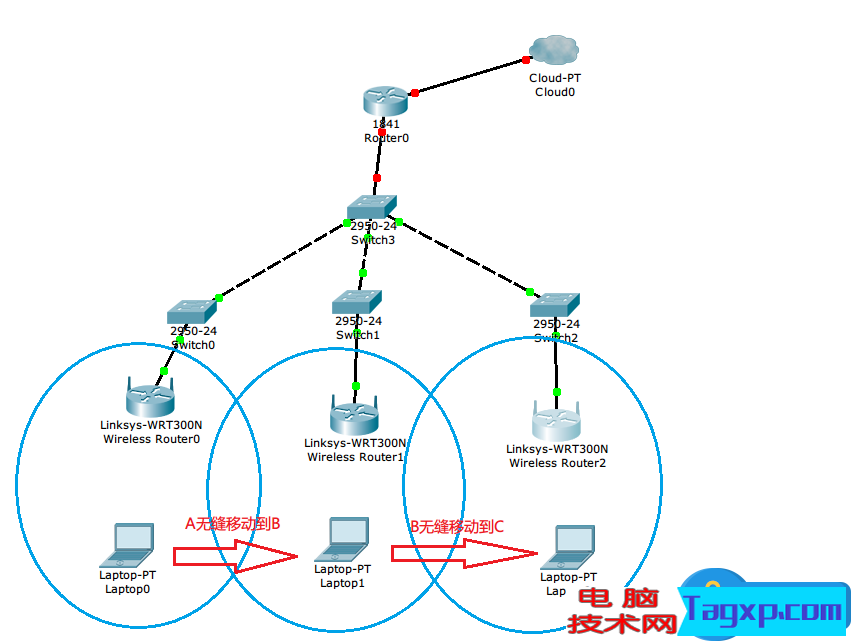
三.实施:将三个无线路由器SSID、加密方式、密钥设置成相同的。实现无缝漫游。
具体步骤:
1.查看频段使用率
先使用WirelessMon查看办公区域无线网络的信道使用情况。挑选频段使用率低的频段来使用,避免干扰。由图可以看出除1、4、6、11外的其他频段使用率都比较低。
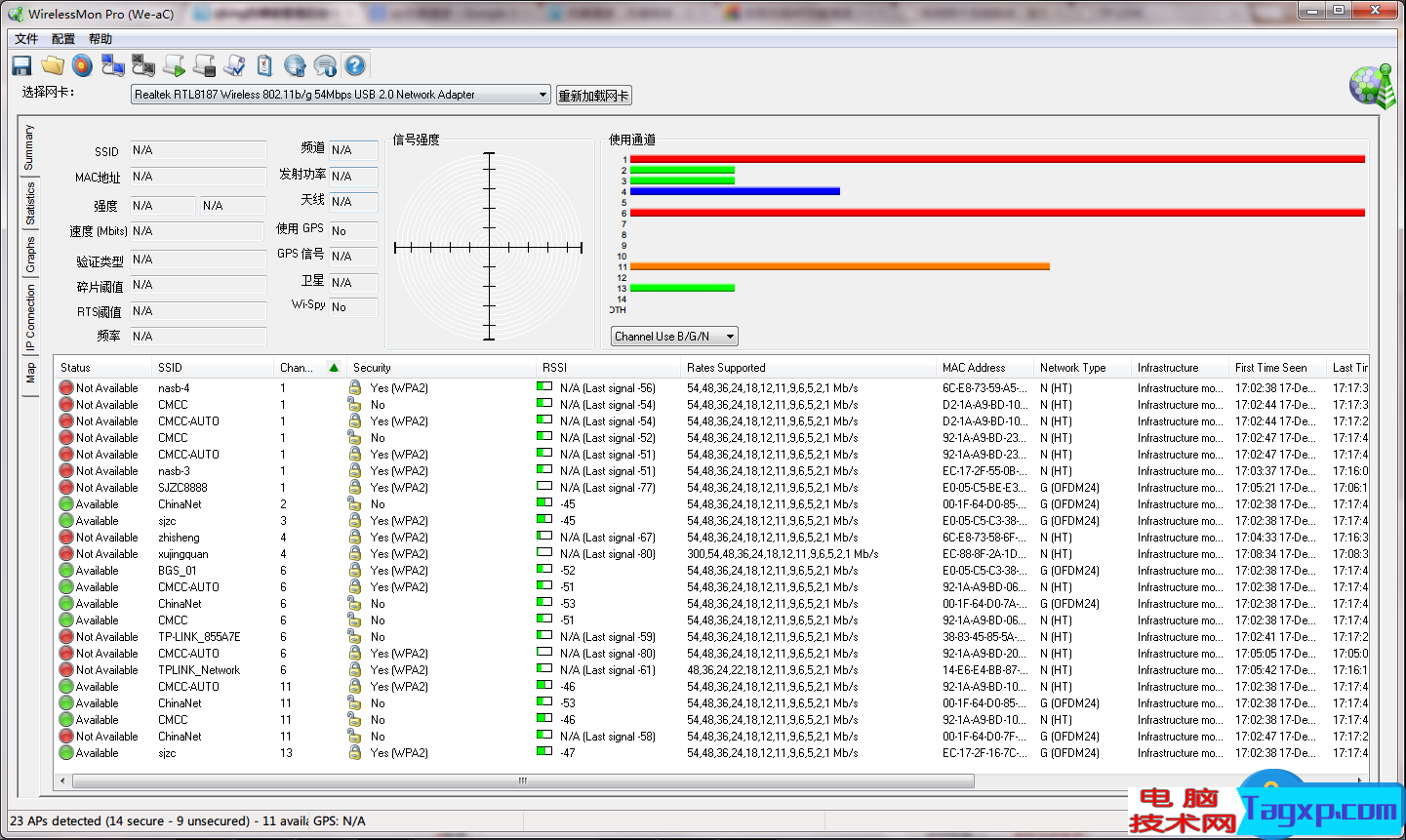
2.配置路由器A
2.1 设置SSID为:sjzc,频段选择3,模式54Mbps、开启无线功能、允许SSID广播,加密方式WPA-PSK/WPA2-PSK、安全选项自动、加密方式AES、密钥更新周期86400
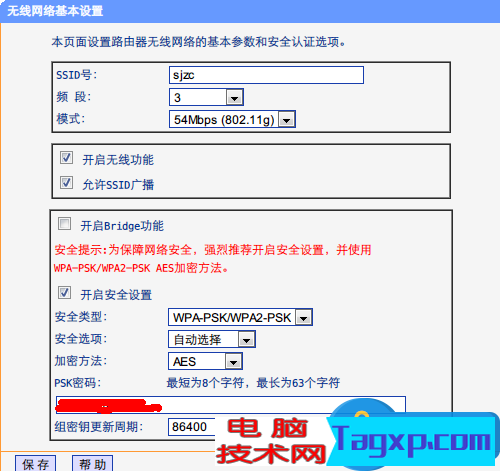
(图2-1 配置路由器A)
2.2 配置无线路由器LAN口,IP为172.16.1.3
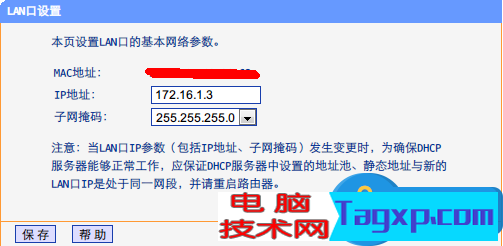
(图2-2 路由器A配置LAN口IP)
2.3 关闭DHCP,统一由上一级设备同一分配。
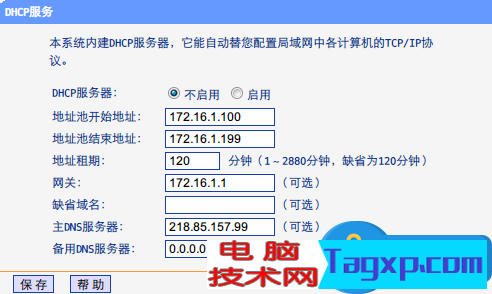
(图2-3 路由器A关闭DHCP)
3.路由器B配置
路由器B配置和A的差不多,除了需要把频段换成不一样的避免干扰,还有LAN口的IP也要修改避免和其他路由器冲突。
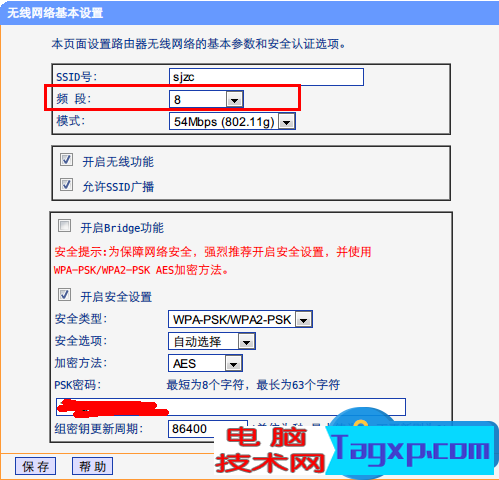
(图3-1 路由器B无线参数配置)
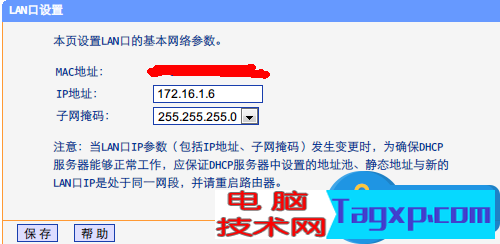
(图3-1 路由器B LAN口配置)
4.配置路由器C
路由器C配置和A的差不多,除了需要把频段换成不一样的避免干扰,还有LAN口的IP也要修改避免和其他路由器冲突。

(图4-1 路由器C 无线参数配置)
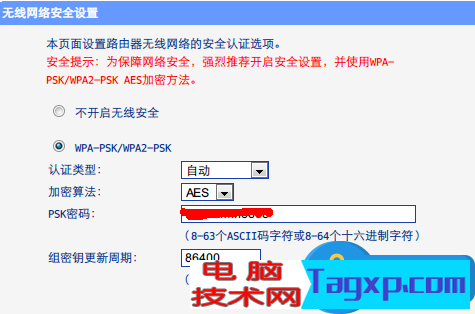
(图4-2 路由器C 无线参数配置)
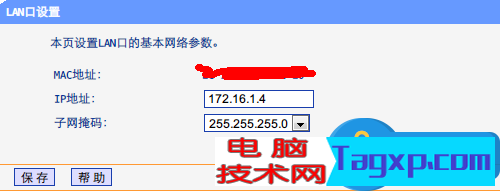
(图4-3 路由器C LAN口配置)
5.总结和注意
三个路由器所在的频段最好相隔5个频段减少干扰
三个路由器的覆盖范围要重叠避免出现盲区
三个路由器的LAN口IP要不同便于管理避免冲突
IP最好由其他统一的DHCP服务器来分配。
防止每个路由器自己分配出现冲突。
对于我们在遇到了多个无线路由器无缝漫游设置的时候,那么我们就可以利用到上面给你们介绍的解决方法进行处理,希望能够对你们有所帮助。
 驱动卸载与安装:如何安全地卸载和安装
驱动卸载与安装:如何安全地卸载和安装
驱动卸载与安装是电脑维护中一项不可或缺的技能,尤其对于频......
阅读 win101909应用闪退解决方法
win101909应用闪退解决方法
大家在更新了win101909版本之后,在了解了新功能带来的便捷之余......
阅读 电脑无法开机的常见原因:我该如何排查
电脑无法开机的常见原因:我该如何排查
电脑无法开机是一个常见而令人沮丧的问题。在日常生活中,许......
阅读 触控板失灵排查方案:触控板失灵的原因
触控板失灵排查方案:触控板失灵的原因
触控板失灵可能让用户在日常使用中遭遇诸多不便,特别是在需......
阅读 AMDRyzen97950X散热设置指南:如何保证CPU散
AMDRyzen97950X散热设置指南:如何保证CPU散
配置高性能电脑时,散热问题常常是一个不可忽视的环节。AMD......
阅读 英特尔在 AXG 内部建立了新
英特尔在 AXG 内部建立了新 SK海力士表示有兴趣收购
SK海力士表示有兴趣收购 苹果a12和骁龙845跑分对比
苹果a12和骁龙845跑分对比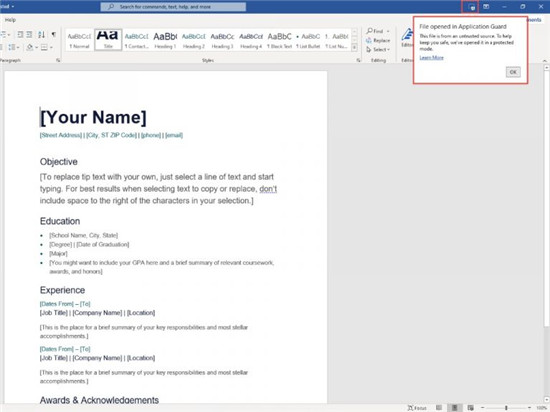 Application Guard for Office的公
Application Guard for Office的公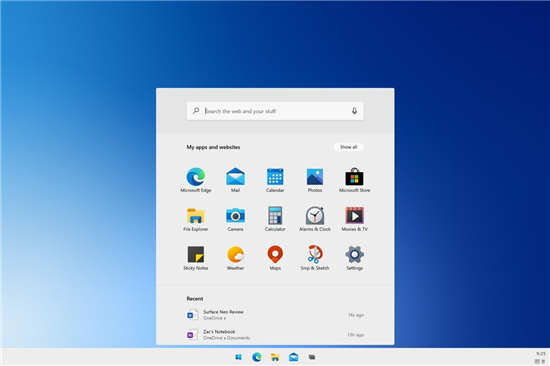 Windows 10X再次延迟,因为双
Windows 10X再次延迟,因为双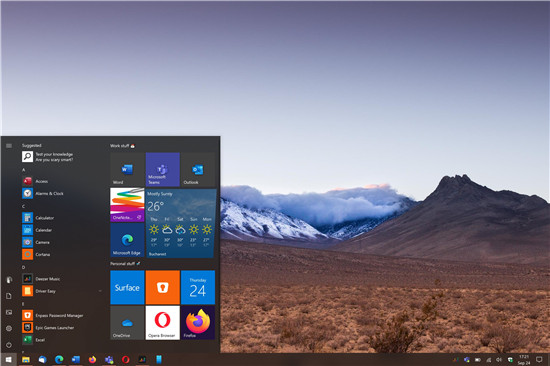 适用于Windows10测试仪的W
适用于Windows10测试仪的W 你的QQ王者账号有什么礼品
你的QQ王者账号有什么礼品 电脑使用一段时间慢、卡
电脑使用一段时间慢、卡 精灵魔塔最新礼包码大全
精灵魔塔最新礼包码大全 精灵宝可梦究极日月模拟
精灵宝可梦究极日月模拟 《怪物猎人崛起》先人的
《怪物猎人崛起》先人的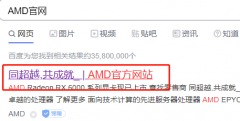 铭瑄AMD显卡驱动怎么安装
铭瑄AMD显卡驱动怎么安装 铭瑄NVIDIA显卡怎么样
铭瑄NVIDIA显卡怎么样 美图云修导出照片的方法
美图云修导出照片的方法 首次发布的Microsoft Edge D
首次发布的Microsoft Edge D wps文档修订后保存为最终
wps文档修订后保存为最终 wps把四张图片弄在一张纸
wps把四张图片弄在一张纸 三星S6edge怎么开启人物侧
三星S6edge怎么开启人物侧 七猫小说如何退出登录
七猫小说如何退出登录 小米路由器mini天线方向怎
小米路由器mini天线方向怎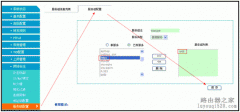 艾泰路由器如何设置网页
艾泰路由器如何设置网页
如何在Windows11上添加Wi-Fi网络连接 Windows11允许您提前手动添加Wi-Fi网络,以便在网络处于范围内时自动连接-方法如下。 在Windows11上,您可以提前创建和预置Wi-F...
次阅读

路由器连接不上网络怎么办?分享全方位详细的分析及解决方法 如果说连不上WiFi(无线网),怎么办?电脑、笔记本、手机等无线终端连接路由器的WiFi信号(无线网络)时,如果...
次阅读
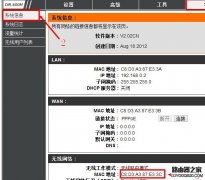
两台D-Link无线路由器之间要配置WDS桥接,最好先对两台路由器进行标号,例如分为AP1和AP2,并把AP1接入到互联网;标号的目的是为了便于配置和管理。下面是小编给大家整理的一些有关dlink无线路...
次阅读
产品概述 IP-COM R5路由器是一款企业/网吧安全网关路由器,高达300MHz的CPU处理,超强NAT转发性能,支持IP-MAC地址绑定功能,有效防止非授权用户接入,防止ARP、洪水、碎片等攻击,保证带宽稳定...
次阅读

遇见ADSL拨号不成功的情况,请按照以下步骤进行排查: 1、 确认ADSL线路接单机可以拨号,排除外网线路问题。 2、 重启ADSL的Modem,有条件的可以更换其他Modem,排除Modem问题。 3、 核对路由器上...
次阅读

小米路由器3天线怎么放置?小米路由器3天线方向摆放方法?买到的米路由器3,天线却不会摆放怎么办呢?其实路由器的天线摆放是要有技术含量的,不能随意的摆放,因为这会影响到WiFi的信...
次阅读
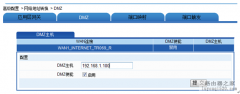
1、首先检查您设置的端口映射是否正确映射到您内网的服务器。即您设置的转发规则的IP地址是否为您服务器的IP地址。 2、无法访问内网的服务器,请检查服务器是否开启了。您可以在局域网...
次阅读
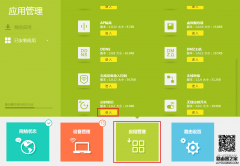
路由器长时间工作时,可能会出现路由器系统开销过大从而引起网络异常,就像电脑一样,长时间一直在工作会出现系统响应越来越慢,此时重启一下就好了。但由于路由器放置或其它因素,不...
次阅读
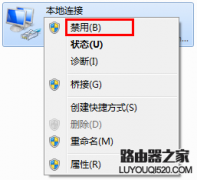
设置好路由器WAN口动态IP上网后,WAN口状态已经显示获取到IP地址,但是无法上网。该问题可能和线路连接、电脑网卡设置、路由器防火墙设置以及服务商限制等原因相关,本文提供该问题的详...
次阅读

如何利用电脑破解Wifi密码呢?当我们使用笔记本或台式机时,对于周围存在共享Wifi热点,如何能通过破解实现上网,那该是多么惬意的事情啊。今天小编就与大家一起来分享一下如何利用“...
次阅读

现在用无线路由器的家庭太多了,我们的是手机、平板电脑、笔记本包括有的一些家电都可以使用无线路由器,很多朋友买了路由器都不知道怎么设置,今天我们就根据水星的无线路由器来给大...
次阅读

不同的系统,路由器的设置也有一定的区别。下面文章就给大家介绍win7系统怎么设置路由器,有哪些设置步骤,感兴趣的一起来看看。 一、连接无线路由器 1、宽带是电话线接入时 需要准备...
次阅读

自从有了wifi,在方便我们上网的同时,也衍生了一个被蹭网的隐患。而为了防范被蹭网你用过什么招数呢?可能大多数人都会改超复杂密码,而且还隔一段时间就换一个,生怕被破解密码,可...
次阅读

tp-link路由器也是现在很多人使用的一种路由器品牌,今天文章中小编要给大家介绍tp-link无线路由器修改密码方法、步骤,不知道的下面我们一起来看看。 路由器怎么改密码 路由器改密码图文...
次阅读

路由器怎么设置?这是很多童鞋一直询问并纠结的问题。因为很多人的家里在安装宽带时,都是安装师傅直接帮忙安装好了路由器,然后告诉你一个WiFi的账号和密码,你之后与路由器唯一的接...
次阅读